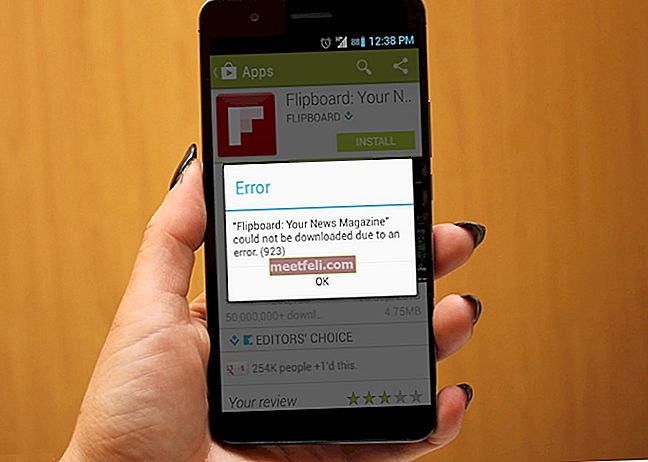Търсите ли начин да промените иконите на приложения на Android? Тъй като едно от най-страхотните неща за смартфоните с Android са различните нива на персонализиране, които предлага на потребителите, мисля, че скуката е последното нещо, което потребител на Android може да изпита. Новите оформления, забавният фон и разнообразието от икони могат да дадат на телефона ви нов облик всеки път, когато ви омръзне текущият. Така че, ако наскоро сте започнали да чувствате, че иконите на приложенията ви не са достатъчно забавни, опитайте един от дадените методи, които обясняват как да промените иконите на приложения на телефона с Android.
Вижте също: Как да настроите нов телефон или таблет с Android
Начини за промяна на иконата на приложението на Android
Има два начина, по които можете да промените иконите на Android. Първият метод е да се използва стартер, докато вторият е да се използва самостоятелен пакет с икони. И двата метода не изискват телефонът ви да бъде вкоренен.
Метод 1: Използване на стартер
В магазина на Play има на разположение доста стартери, от които можете да избирате. Проверете рейтингите и потърсете обратна връзка, за да сте сигурни, че сте избрали стартер, който работи добре и е подходящ за вашето устройство. След като изберете стартера, който искате да използвате на телефона си, просто изтеглете и инсталирайте стартера.
След инсталирането на стартера автоматично ще бъдете попитани дали искате да започнете да използвате стартера, когато натиснете бутона за начало. Изберете стартера по подразбиране и в зависимост от стартовия панел, който използвате, може да бъдете подканени с допълнителни стъпки за персонализиране на вашите екрани.
Потребителите, които и преди са използвали стартер, ще могат да импортират настройките на предишния си стартер, или в противен случай може да се наложи да отделите известно време, за да донесете на началния екран различните джаджи и приложения, които използвате.
Някои стартери като Nova Launcher дори ще ви позволят да изберете изображение от галерията си за иконата на приложението си. С такива невероятни нива на гъвкавост при промяна на иконите на приложения, можете непрекъснато да присвоявате нови икони на приложенията си или от изображения от вашата галерия, или като използвате различни стартери.

Стартовите устройства носят със себе си спектър от тапети, теми и икони на приложения, които могат да облекат вашето устройство така, както искате. Някои от тях може да съдържат реклами, но работят добре, особено ако сте човек, който обича да проучва разнообразието, когато става въпрос за начина, по който изглежда телефонът им.
Метод 2: Използване на приложение
Някои от нашите читатели не се чувстват удобно да използват стартер. Но те нямат нищо против да променят иконите на приложения, за да придадат на телефоните си нов нов облик. В ситуация като тази приложението е добър начин да промените иконите на приложението, без да променяте кожата на телефона си, като използвате стартер. Приложения като Awesome Icons и Icon Changer са известни като лесни за ползване приложения, които могат да ви помогнат при смяната на иконите на Android.

В зависимост от приложението стъпките за използването му ще варират. Но за повечето приложения, които помагат за промяна на иконите на приложенията, след като приложението бъде изтеглено и инсталирано, трябва да кликнете върху приложението, за да го отворите и след това да изберете приложенията, за които искате да промените иконите. Някои приложения дори могат да ви позволят да преименувате приложението. Това може да бъде забавен начин да придадете на телефона си нов облик.
Също така може да помогне за отклоняване на любопитни погледи от телефона ви, особено когато преименувате банковите си приложения или ако случайно използвате приложения за възрастни, можете да преименувате приложението и да промените иконата и е по-лесно да използвате телефона си, без другите да знаят кои приложения са инсталирани на вашето устройство.
Заключение
Използвайте тези два метода, за да персонализирате иконите на приложенията, така че да можете да придадете на телефона си нов облик. Той не само прави Android интересен, но също така гарантира, че няма да се уморите да гледате един и същ набор от икони на приложения на телефона си. С тези методи можете да променяте иконата на устройството си толкова често, колкото искате. И двата метода могат да се използват на телефони, без да е необходимо да изкоренявате устройството си или като имате задълбочено техническо ноу-хау за смартфони.
Вижте също: Как да актуализирате смартфон или таблет с Android